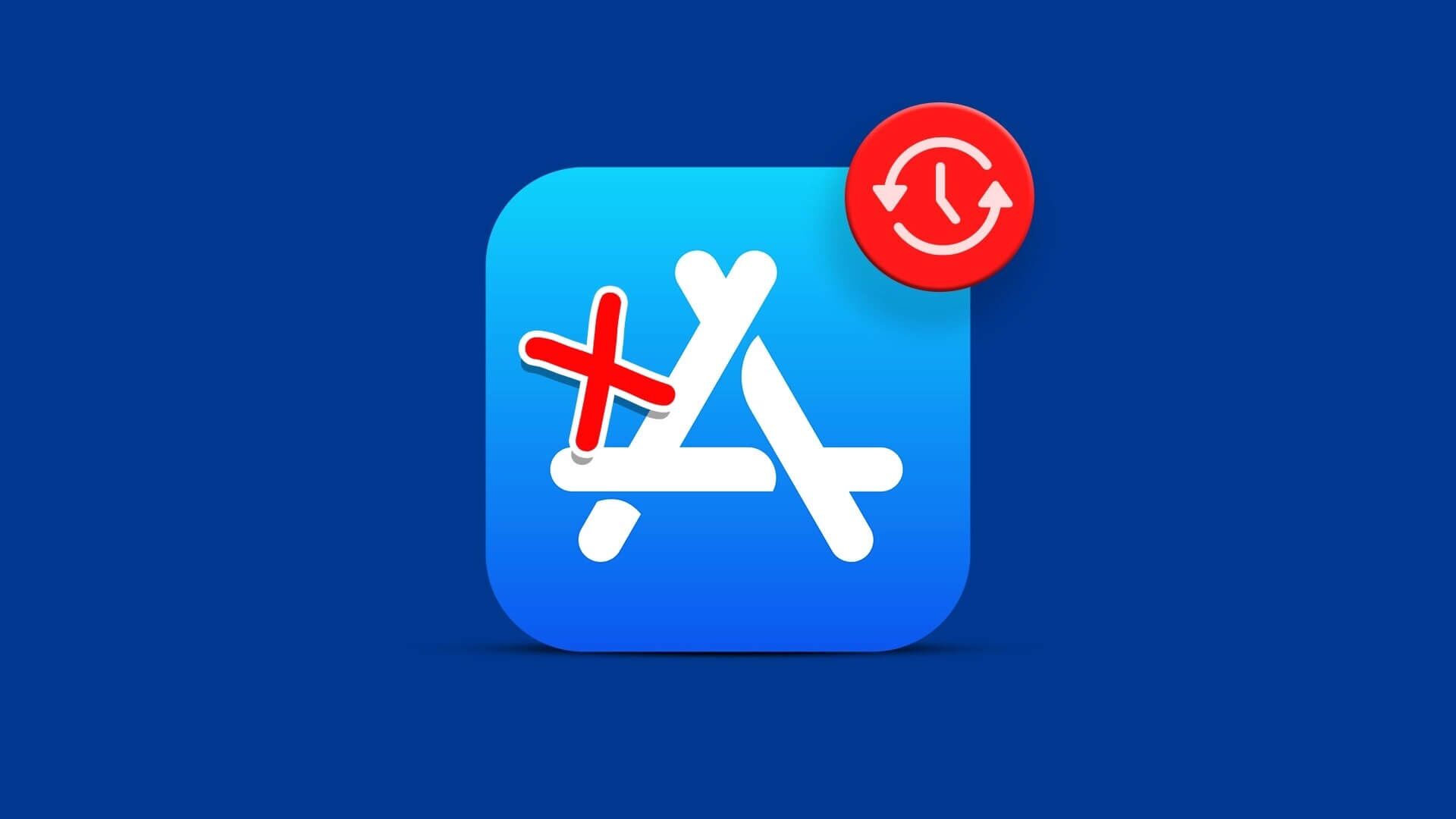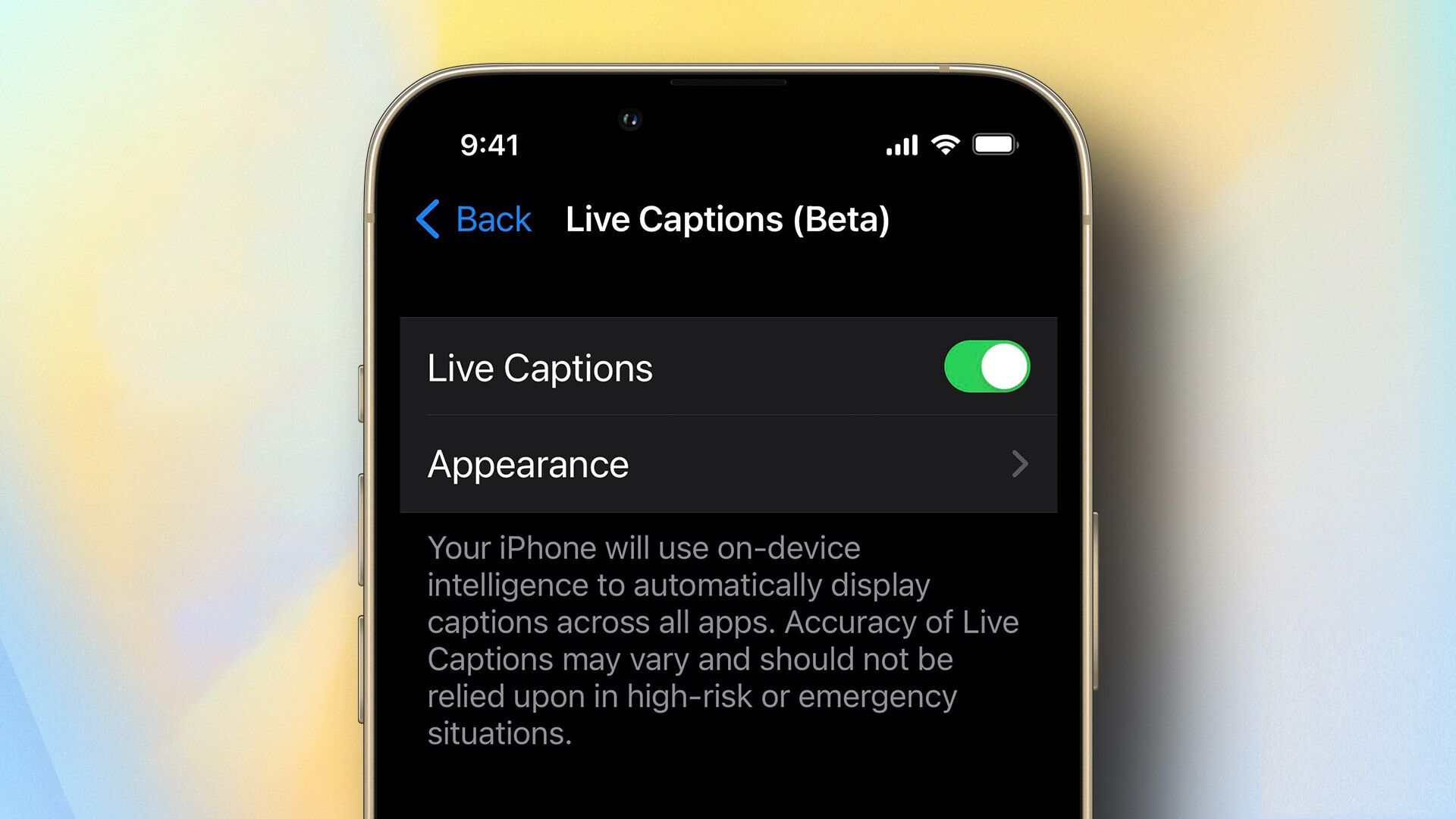와도 App Store에서 가능한 메일 대안 기본 메일 앱은 소비자의 첫 번째 선택으로 남아 있습니다. iPhone의 메일 앱은 Gmail 및 Outlook과 완벽하게 동기화되지만 때때로 iPhone에서 계정 암호를 계속 요구하여 귀찮게 할 수 있습니다. Mail이 iPhone에서 계속 암호를 묻는 문제를 해결하는 방법은 다음과 같습니다.
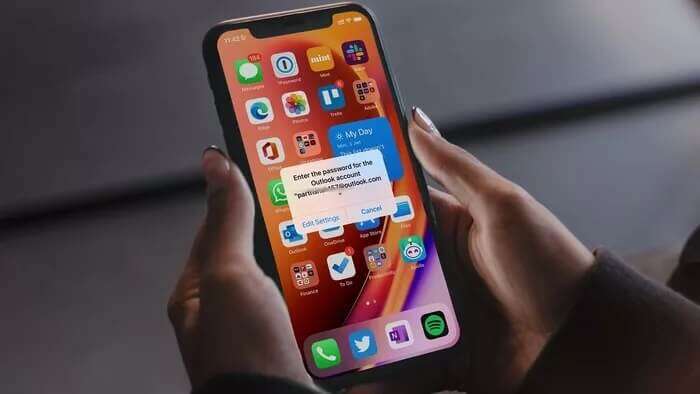
iPhone을 정기적으로 사용하는 동안 많은 사용자가 iPhone에서 암호를 묻는 메일 앱 팝업을 받습니다. 아래 트릭은 문제를 해결하는 데 도움이 되었습니다.
1. 비밀번호 재입력
이 트릭은 우리를 위해 문제를 해결했으며 iPhone은 더 이상 Mail 앱을 사용하여 암호를 묻지 않습니다.
Gmail 또는 Outlook 메일 계정의 비밀번호를 변경했을 수 있습니다. 이 경우 메일 앱과 이메일 동기화를 다시 시작하려면 새 비밀번호를 다시 입력해야 할 수 있습니다.
단계1 : 앱 열기 아이폰 설정 아래로 스크롤하여 메일 신청.
단계2 : 퍄퍄퍄 계정.
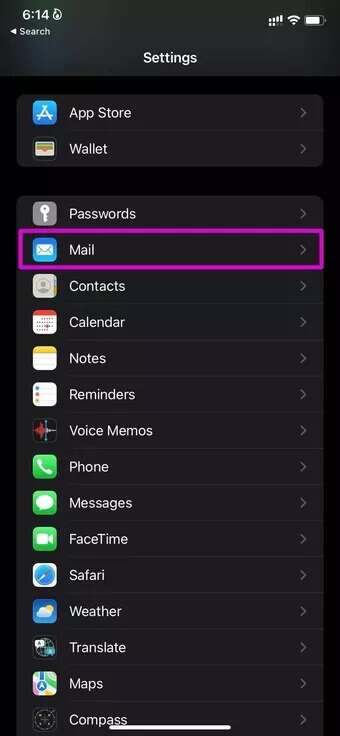

표 3 : 열다 계정 비밀번호 물어보느라 귀찮습니다.
단계4 : 인증되지 않은 계정 오류와 암호를 다시 입력하는 옵션이 표시됩니다.
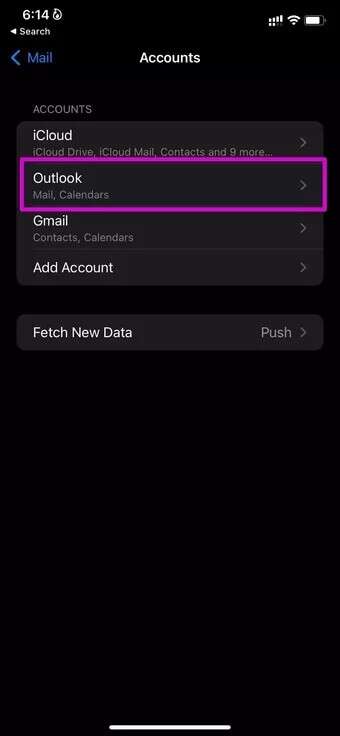
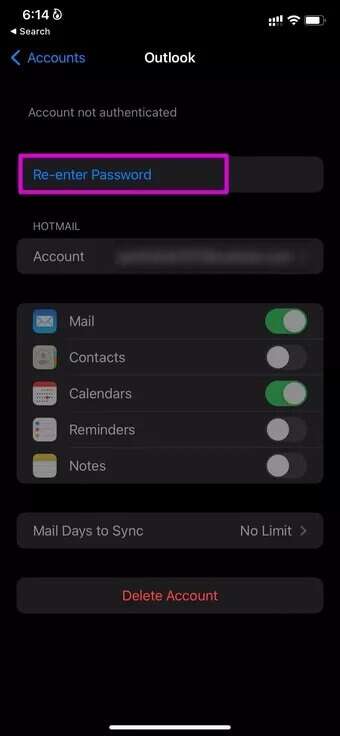
비밀번호 재입력을 클릭하고 이메일 계정에 대한 새 비밀번호를 추가하십시오. Mail은 새 이메일 동기화를 시작하고 인증을 다시 요청하지 않습니다.
2. 메일 전환 비활성화 및 활성화
메일 앱과 함께 Gmail 또는 Outlook을 사용하는 경우 메일, 연락처, 캘린더 및 메모를 다른 Apple 앱과 동기화할 수 있는 옵션이 있습니다.
메일 앱에서 계속 비밀번호를 묻는 문제를 해결하려면 메일 전환을 일시적으로 비활성화하고 잠시 후에 활성화할 수 있습니다. 방법은 다음과 같습니다.
단계1 : 열다 설정 iPhone에서 선택 메일 목록.
단계2 : 이동 계정 훠궈 스팸 이메일 공급자.

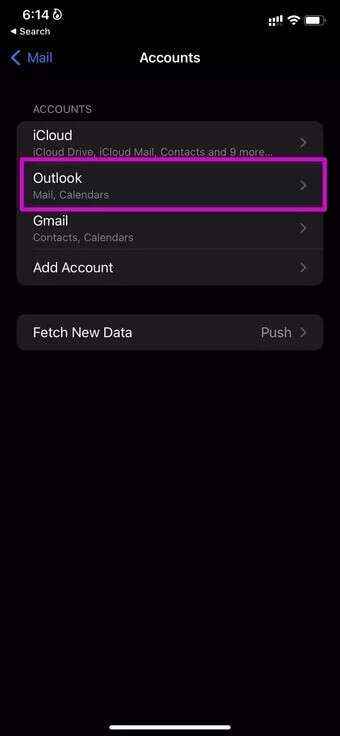
표 3 : 장애를 입히다 메일 스위치 그리고 잠시 후 일어나 활성화하여.
3. 동기화 설정 확인
메일 앱과 이메일 데이터를 동기화하는 데는 두 가지 옵션이 있습니다. 새 이메일을 사용할 수 있는 즉시 보내는 푸시 옵션이나 적시에 새 이메일을 배달하는 가져오기 옵션을 사용할 수 있습니다.
이메일 푸시 옵션에 문제가 있는 경우 가져오기를 사용하여 새 이메일을 동기화할 수 있습니다.
단계1 : 열다 설정 아이폰으로 이동 메일 목록.
단계2 : 퍄퍄퍄 계정 옵션을 열고 새 데이터 가져오기.

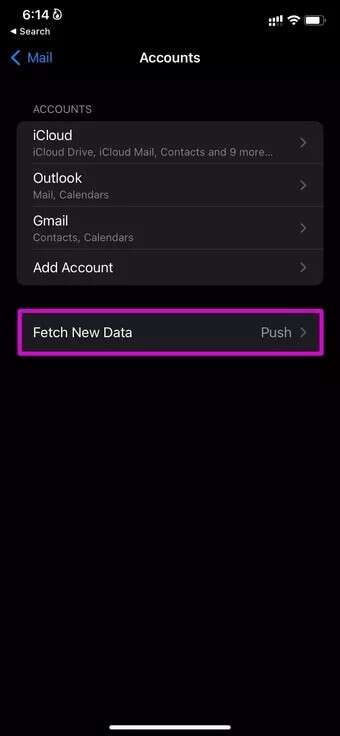
표 3 : 이동 이메일 계정 훠궈 가져왔다 다음 목록에서.
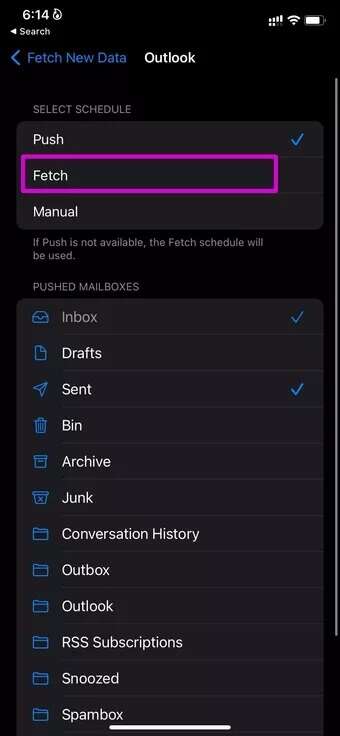
새 데이터 가져오기 메뉴에서 가져오기 시간을 수동으로 설정할 수도 있습니다.
4. 계정을 다시 추가
여전히 메일이 iPhone에서 암호 문제를 계속 묻고 있습니까? 문제를 해결하려면 앱에서 이메일 계정을 삭제하고 다시 추가해야 합니다.
단계1 : 열다 إعدادات 아이폰으로 이동 메일 목록.
단계2 : 퍄퍄퍄 계정 그리고 열다 이메일 계정 설정.
표 3 : 클릭 계정 삭제 그리고 결정을 확인하십시오.
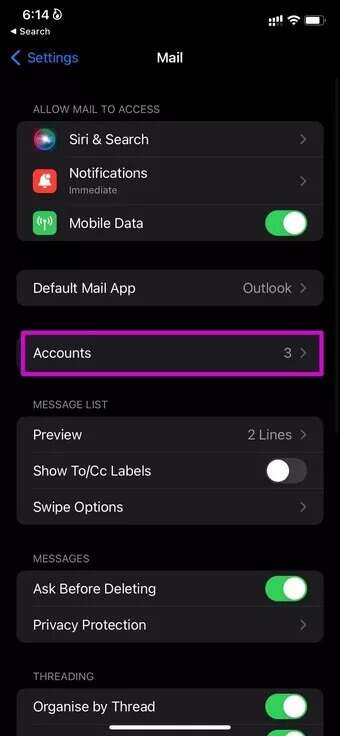
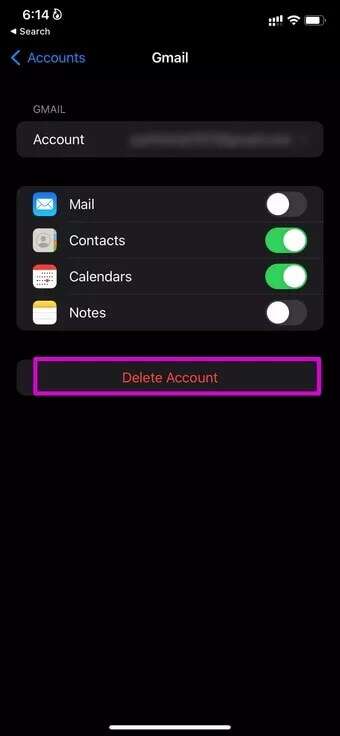
단계4 : 계정 메뉴로 돌아가서 옵션을 선택합니다. 계정을 추가합니다.
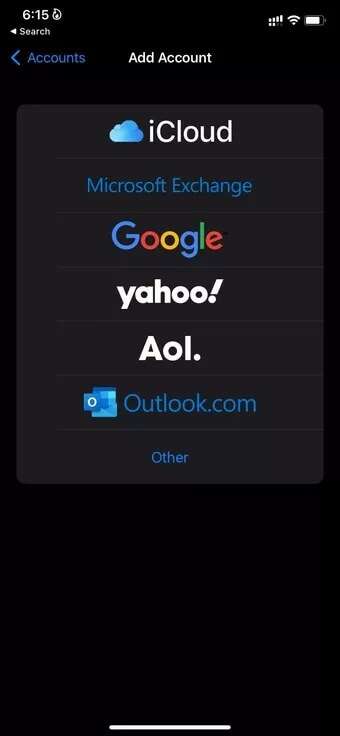
Mail에서 반복적으로 암호를 묻는 메시지가 표시되지 않습니다.
5. 모든 설정 재설정
iPhone에서 잘못된 설정을 조정하면 계속 암호를 묻는 기능 장애 메일 앱이 남을 수 있습니다. iPhone에서 설정을 재설정할 때입니다.
단계1 : 로 이동 إعدادات 아이폰과 오픈 일반 목록.
단계2 : 퍄퍄퍄 نقل أو 아이폰 재설정.
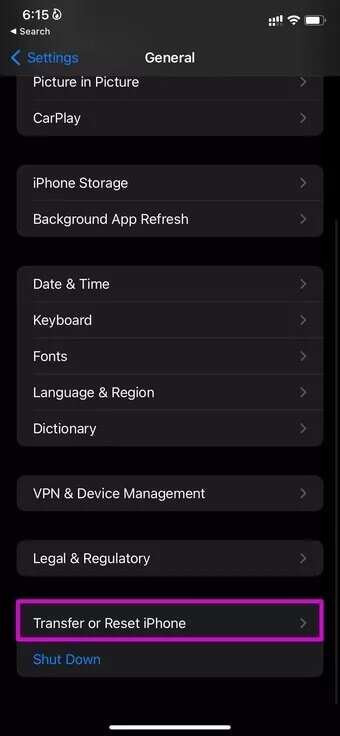
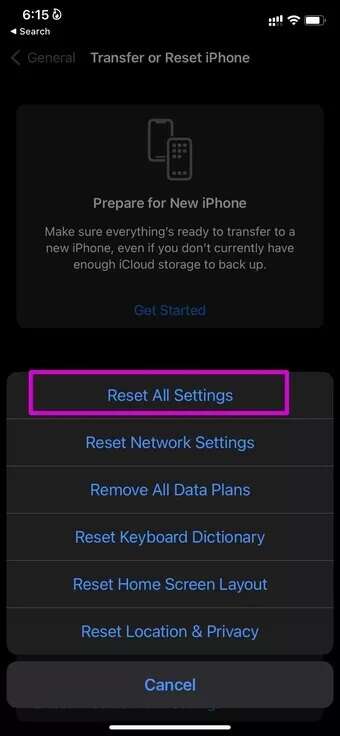
표 3 : 퍄퍄퍄 초기화 و모든 설정 재설정 컨텍스트 메뉴에서.
6. 메일 앱 재설치
메일 앱이 작동합니까? 앱을 삭제하고 App Store에서 다시 설치할 수 있는 옵션이 있습니다. 방법은 다음과 같습니다.
메일 앱 아이콘을 길게 누르고 앱 제거를 선택합니다. 팝업 메뉴에서 앱 삭제를 누릅니다.
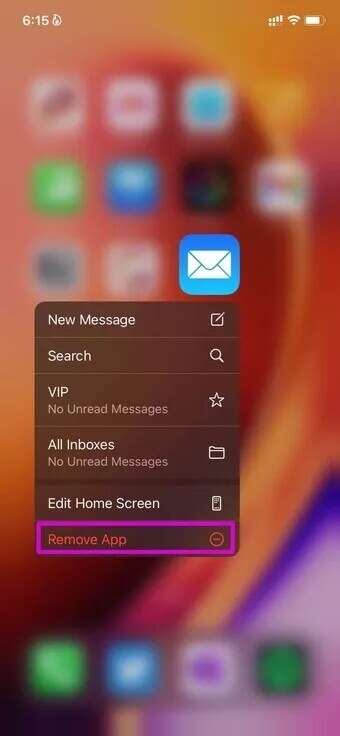
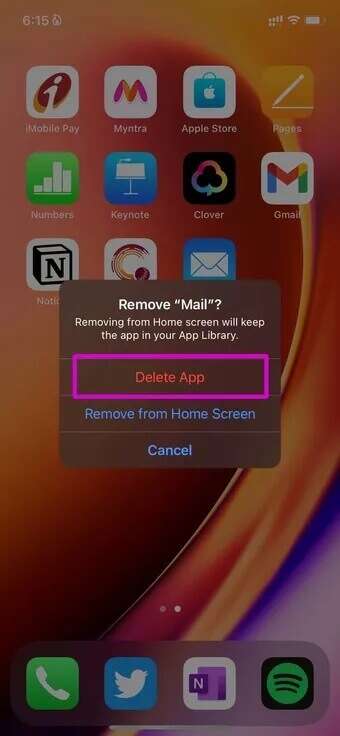
App Store에서 메일 앱을 다운로드하고 앱 사용을 시작하십시오.
7. IOS 업데이트
Apple은 iOS 릴리스와 함께 메일 앱 업데이트를 배포합니다. iPhone이 오래된 iOS 버전에서 멈춰 있는 경우 최신 iOS 버전을 다운로드하여 설치해야 합니다.
이동 아이폰 설정 그리고 열다 일반 메뉴. 퍄퍄퍄 소프트웨어 업데이트 그리고 최신버전을 설치 iOS 아이폰.
IPHONE에서 메일 사용 시작
위의 단계를 사용하여 Mail이 iPhone에서 계속 암호를 묻는 문제를 해결한 후에도 여전히 Mail 앱에 문제가 있는 경우 이를 삭제하고 Mail에서 계속 암호 문제를 묻는 메시지를 표시할 수 있습니다. App Store는 Outlook 및 Gmail 그리고 스파크. 계속해서 사용해보고 필요에 가장 적합한 것을 선택하십시오.